调出【快速开始】、扫描传输配对动画、输入屏幕解锁密码、点击【从iPhone传输】。
苹果手机照片怎么传到另一个手机1
第一种方法:隔空无线传输
1、调出【快速开始】
将两部iPhone开机,将新iPhone放在旧iPhone旁边。此时,旧iPhone屏幕出现【设置新iPhone】弹窗,点击【继续】按钮。
2、扫描传输配对动画
等待新iPhone出现动画,出现动画后使旧iPhone上的取景框对准新iPhone显示的动画图案。
3、输入屏幕解锁密码
在弹出的界面中,输入另一台iPhone(旧iPhone)的屏幕解锁密码。(输入后,该密码将作为新iPhone的屏幕解锁密码)
4、点击【从iPhone传输】
输入密码后,在弹出的界面选择【稍后在“设置”中设置】或选择【继续】以设置【面容ID】后进入下一界面。最后,点击【从iPhone传输】,等待传输完成即可。
注意事项:
使用【快速开始】将旧iPhone数据传输至新iPhone要求旧iPhone的系统为iOS12、4或更高版本。如将两部iPhone放在一起时,旧iPhone并未弹出【设置新iPhone】弹窗,请检查两部iPhone的蓝牙是否均已打开。
另外,如新iPhone已经激活,将两部iPhone放在一起时无法调出【快速开始】,那么可打开新iPhone前往【设置】-【通用】-【还原】-【抹掉所有内容和设置】,将新iPhone抹掉后再根据上述步骤进行操作。
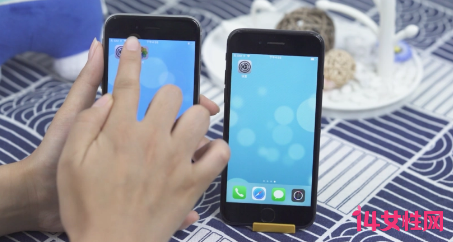
第二种方法:用iCloud迁移
通过这种方法迁移数据,就算iCloud空间不足也能临时借用,管够。需要将旧设备升级到ios15,当iCloud空间不足时,也可以通过临时的iCloud备份完成迁移。
然后用新iPhone,再从iCloud恢复备份就好。苹果特地强调,临时借用的这部分储存空间是免费的,21天内都有效。实操步骤如下:
1、备份旧iPhone手机上的数据
在旧iPhone、上打开设置>通用,滑到下方,轻点传输或还原iPhone。然后顺着提示操作,把数据资料上传到临时的iCloud空间。
2、上传完成后,准备好新iPhone手机。
3、操作新iPhone手机,把备份恢复到新手机。
设置新iPhone时,在“App与数据”界面,选择“从iCloud云备份恢复”,再选择你从旧iPhone备份的版本。
第三种方法:使用有线连接从iPhone迁移数据。
如果小伙伴们感觉使用的无线网络速度太慢或是过于拥堵,则可以选择使用有线方式。
1、连接USB相机转换器,以通过它的闪电端口供电。确保使用12W或更高功率的电源适配器。
2、将USB相机转换器连接到当前的iPhone。
3、将USB连接线接入您的`新iPhone,然后将另一端连接至转换器。
使用苹果的一键数据迁移需要注意的几点:
1、隔空传输时,手机必须靠在!!在传输的过程中,请务必让两台手机始终靠近,Wi-Fi和蓝牙也始终保持连接。
2、系统要求:两台iPhone都运行iOS12、4或更新版本系统,且新iPhone版本高于旧iPhone时,就能使用这一功能,
3、公交卡有余额也可以迁移,但是,需要先从旧iPhone、上移除这张公交卡,再用同一个AppleID登录新设备,然后在钱包app中重新添加这张卡片就好。
4、如果要把安卓手机的数据一键迁移到iPhone,需要在安卓设备上下载“转移到ios'这个app。
苹果手机照片怎么传到另一个手机2
苹果手机怎样跟电脑互传文件?
第一步:电脑上创建一个共享文件夹。
电脑上用鼠标点击打开“此电脑”(或“我的电脑”),打开F盘(你也可以打开D盘等其它盘符),在打开的窗口中单击鼠标右键。
在弹出的右键菜单中,把鼠标光标移到“新建”选项,然后再在弹出的菜单中,点击“文件夹”选项(如上图)。
这样,就会新建一个文件夹,把这个新建的文件夹取名为“苹果手机”(名字你可以随意取)。
为了演示,我们可以复制几个图片到这个“苹果手机”文件夹里。
第二步:获取电脑的IP地址。
在电脑的`任务栏里找到网络连接标记。
用鼠标点击一下这个网络连接标记,就会显示所有能连接的WIFI列表。
然后在自己正在连接的WIFI名上,用鼠标右键点击一下,就会显示一个下拉菜单。
在下拉菜单中,点击“属性”,就会显示网络连接窗口。
滚动鼠标的滚轮向下拉动,这时,就会显示网络“属性”,这里有一个IPv4,它后面的数字就是这个电脑的IP地址,这个IP地址,在第三步中会用到。

第三步:手机连接电脑。
在苹果手机上打开“文件”app。
然后点击右上角的三个点(如上图),这时会弹出一个下拉菜单。
点击下拉菜单中的“连接服务器”选项,就会进入“连接服务器”界面。
在上图的服务器输入框中输入电脑的IP地址,然后点击右上角的“连接”按钮。
这时,会需要我们填写电脑的登录名和密码(如上图),就是我们登录windows系统的用户名和密码,然后点击“下一步”,就会进入到电脑的共享服务器界面。
第四步:传输文件。
在这个共享服务器里,我们就可以看到我们第一步创建的共享文件夹“苹果手机”。我们打开这个“苹果手机”文件夹,就可以看到这3张图片。
我们点击右上角的3个点,会弹出下拉菜单。
在下拉菜单中,点击“选择”,就会选择“苹果手机”文件夹里的所有图片。
然后点击底部导航中的“文件夹”按钮(如上图),会返回到“文件”app的首页。
然后点击“我的iPhone”下面的某一个文件夹(可以自己创建一个),如:
点击上图的“图片”文件夹,然后点击右上角的“拷贝”,就把电脑共享文件夹——“苹果手机”文件夹里的图片,拷贝到了iPhone手机的“图片”文件夹里了。
反过来,也可以把手机文件夹里的文件拷贝到电脑的共享文件夹里。
苹果手机照片怎么传到另一个手机3
苹果手机云端照片的下载方式
首先需要注意的是,云端照片是需要开启iCloud照片库功能才能使用。如若未开启,则无法上传和下载云端照片。下面我们就以iCloud照片库为基础,来讲解如何下载云端照片。
一、通过“相册”应用进行下载
在iOS设备中,我们可以通过“相册”应用来下载云端照片。
1、 打开“相册”应用,并进入“iCloud照片库”相册,照片会在这里分组显示,可以选择需要下载的照片。
2、 点击要下载的照片,进入照片详情页。
3、 点击详情页底部的“共享”按钮,在弹出的选项中选择“保存图像”,即可将该照片下载到本地相册。

二、通过“设置”应用进行下载
在iOS设备中,我们也可以通过“设置”应用来下载云端照片。这种方式相较前一种方式更为直接。
1、 打开“设置”应用,并进入“iCloud”菜单,在其中找到“照片”选项。
2、 进入“照片”选项后,找到“下载和保留原件”选项,并打开。
3、 现在,所有你在iCloud照片库中存储的照片都会自动下载到本地相册。
以上两种下载方式都非常简单易用,且文件下载速度也较快,很适合应对普通用户日常使用。特别是第一种方法,灵活度更加高,适用性更广,也更加常用。
最后,需要注意的是,在进行下载之前,首先需要确保你的网络连接稳定。若网络不稳定,就有可能导致下载失败,下载的照片也可能出现丢失的.情形。此外,云端照片的下载也会占用手机内存,需要谨慎使用。
总的来说,苹果手机云端照片的下载方式十分简单,只需要根据以上两种方法进行操作即可轻松实现。这也让我们能够充分利用云端存储的优势,更好地管理和分享自己的相册。